
Apowersoftストリーミング音声録音ソフトは、Windows 10/11に最適なストリーミングオーディオレコーダーの1つです。この素晴らしいストリーミング音声録音ソフトを利用すれば、YouTube、ニコ動、FC2動画、DailyMotionなど様々なオンライン動画共有サイト、Apple Music、Spotify、Amazonなどのストリーミング音楽サービス、またはNHKラジオ、ラジコなどのオンラインラジオ放送サイトから録音できます。
Windows PC専用に設計されたApowersoftストリーミング音声録音ソフトは、システムサウンド、マイク或いは両者からの音声をキャプチャーできて、MP3、M4A、WAVなど様々な音声形式で保存できます。非常に直感的なインターフェースを用意して、誰でも簡単にお気に入りの音声を録音できます。
ストリーミング音声録音だけではなく、音声変換、音声編集、オンライン動画からの音声抽出、音楽をiTunesに転送、ID3タグの編集や識別、CD書き込みとCDリッピングなどの機能も搭載しています。どの機能でも無料の代替ソフトがありますが、Apowersoftストリーミング音声録音ソフトはソフト一本ですべての機能を揃って、非常に便利です。しかも、Apowersoftストリーミング音声録音ソフトはどの機能も全美を尽くすため、無料ソフトの比べられるものではありません。
Apowersoftストリーミング音声録音ソフトの永久ライセンスは6990円です。ここでは20% OFFの5592円で永久ライセンスを購入できるリンクを提供します。ストリーミング音声をよく録音する方はぜひお見逃ししないでください。
永久ライセンス|元の価格:6990円|20% OFF|割引価格:5592円
目次
1. Apowersoftストリーミング音声録音ソフトの機能一覧
4. Apowersoftストリーミング音声録音ソフトで満載する音声ツール
Apowersoftストリーミング音声録音ソフトの機能一覧
Apowersoftストリーミング音声録音ソフトはオールインワンな音声ソリューションです。ストリーミング音声録音、音声変換、音声編集、ローカル・オンライン動画からの音声抽出、音楽をiTunesに転送、ID3タグの編集や識別、CD書き込みとCDリッピングなど多くの機能を利用できます。
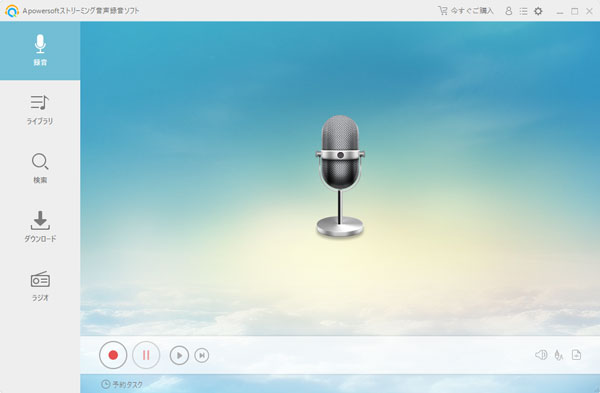
下記のApowersoftストリーミング音声録音ソフトの素晴らしい機能のリストをご覧ください。
- 録音:PCでシステムサウンド、マイク或いは両者から再生しているサウンドを録音、MP3、M4A、WAV、FLACなどとして保存
- 予約タスク:開始時間、再生時間或いは終了時間、繰り返し回数などを予め指定して録音
- ライブラリ:録音・ダウンロードした音声をライブラリに表示
- 検索:PCにダウンロードできるオンライン音楽を検索
- ダウンロード:すべてのダウンロードしたトラックをチェック
- ラジオ:多くの世界中のオンラインラジオ局を再生、録音
- 音声変換:MP3、M4A、OGG、WAV、FLAC、AC3、AUなど異なる音声形式を相互変換、様々な動画から音声を抽出
- 音声編集:音声ファイルをカット、複数の音声ファイルをミックス
- iTunesに転送:音声ファイルをiTunesライブラリに追加、iTunesの不対応形式を変換してから転送
- 動画MP3変換:YouTube、ニコ動、DailyMotionなど多くのオンライン動画のURLをコピー、音声として抽出
- ID3タグ編集:曲のタイトル、アーティスト、アルバム、年、ジャンル、アートワークなどを編集・追加
- ID3タグ識別子:複数の曲のタイトル、アーティスト、アルバム、年、ジャンル、アートワークなどをオンラインで取得
- CDライター:音声ファイルを追加、オーディオCD或いはデータCDに書き込む
- CDリッパー:オーディオCDから曲を抽出、MP3、M4A、WAVなどとして保存
- ホットキー:録音の開始、一時停止、および停止などの動作のキーボードショートカットを好きに指定
- インターフェース:使いやすくて、日本語を始め、22個言語に対応
ストリーミング音声とオンラインラジオを録音する方法
Apowersoftストリーミング音声録音ソフトはオンライン動画共有サイト、Apple Music・Spotifyなどのウェブプレーヤー或いはアプリケーション、iTunes・ミュージックアプリやVLCメディアプレーヤーなどの再生ソフト、オンラインラジオなどいかなるストリーミング音声を録音できて、音声形式として保存できます。Apowersoftストリーミング音声録音ソフトの録音機能は以下です。
- PCで再生されるシステムサウンド、マイク或いは両者の録音に対応
- 録音を一時停止、再開、再生し、または音量レベルを調整
- 録音をMP3、AAC、OGG、WMA、WAV、FLACなどの形式として保存
- 録音タスクを自動的に実行できるようにするスケジューラ
- 録音完了の時にPCのシャットダウンを有効にする
- 曲の録音の時、曲名、アーティスト、アルバム、アートワークなどの情報をオンラインで取得可能
ここではNHKラジオの放送の録音を例にして、録音するステップを紹介します。
ステップ1:Apowersoftストリーミング音声録音ソフトを起動します。また、ブラウザーでNHKラジオのページを開きます。
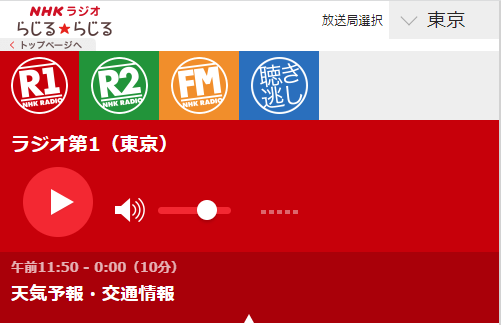
ステップ2:Apowersoftストリーミング音声録音ソフトのメイン・インターフェースの右下に、音量、音源と出力形式を設定できます。音源はシステムサウンド、マイク或いは両者です。
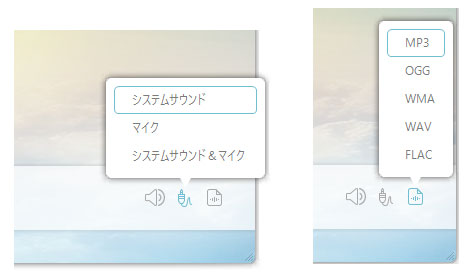
ステップ3:Apowersoftストリーミング音声録音ソフトの左下にある録音ボタンをクリックして、NHKラジオの放送ボタンをクリックして、ラジオの放送の録音を始まります。録音中、音符はインターフェースの真ん中のマイクに飛ぶ画面が表示されています。
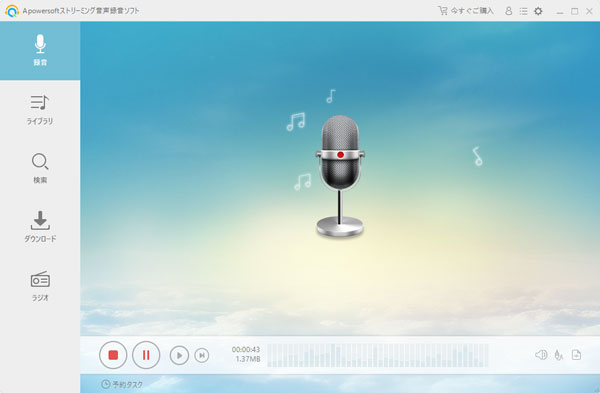
ラジオの放送なので、音楽情報がありません。そのため、録音したファイルはTrack01.mp3のような名前を付けます。
必要の場合、録音する前に、キーボードショートカット、音質、自動分割などを設定できます。予め設定すると、録音の操作または録音後の処理にも便利です。インターフェースの右上にある設定アイコンをクリックして、「設定」をクリックして、「一般設定」、「録音設定」と「ダウンロード設定」の三つのタブが表示されます。
一般設定:Windowsスタートアップ時の自動起動、録音の開始、停止と一時停止のキーボードショートカット
録音設定:録音開始の音声通知、録音完了時のID3タグ識別、音源の選択、出力の形式や音質、出力先。「詳細設定」をクリックすると、以下の設定画面が表示されます。複数の曲の連続再生の場合、ここの設定項目は役立ちます。
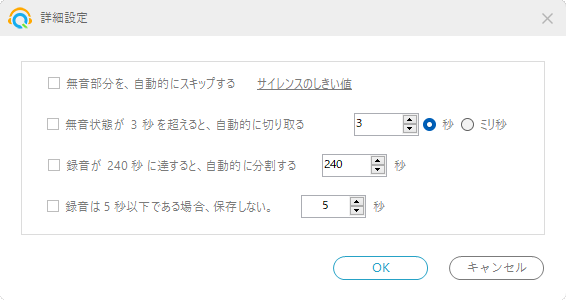
ダウンロード設定:出力形式、同時ダウンロード数、出力先、品質など
ライブラリ、検索、ダウンロードとラジオ
Apowersoftストリーミング音声録音ソフトは録音ファイルの管理、オンライン曲の検索とダウンロード、またはラジオの再生と録音にも対応しています。これらの機能はメイン・インターフェースの「ライブラリ」、「検索」、「ダウンロード」と「ラジオ」の四つのタブにあります。
録音した音声ファイルはライブラリに表示されています。ライブラリで録音ファイルの再生時間、サイズ、アーティスト、アルバム、状態などを確認できます。また、選択した録音ファイルからその場でプレイリストを作成できます。ライブラリ画面で、曲を選択して、右下にあるボタンを利用したら、録音の再生、変換、編集、名前の変更、削除、ID3情報の識別、iTunesへの追加、フォルダの表示など様々な処理ができます。
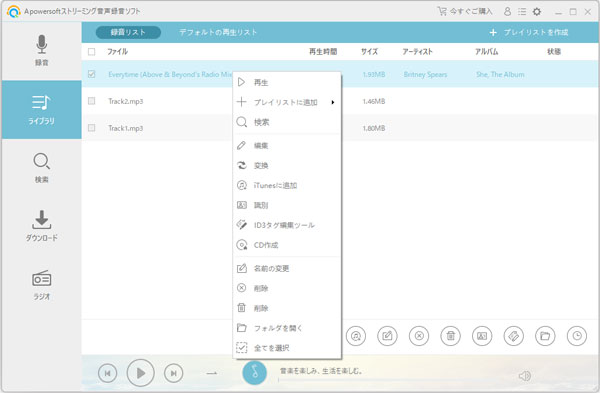
検索タブでは流行の曲をオンラインで検索したり、トップ10の曲とアーティストを表示したり、ダウンロードセクションへの追加の前に曲を試聴したりすることができます。Apple Music、Spotifyなどのストリーミング音楽配信サービスほど多くの曲が用意されていませんが、無料の音楽検索・ダウンロードソフトとして利用できます。
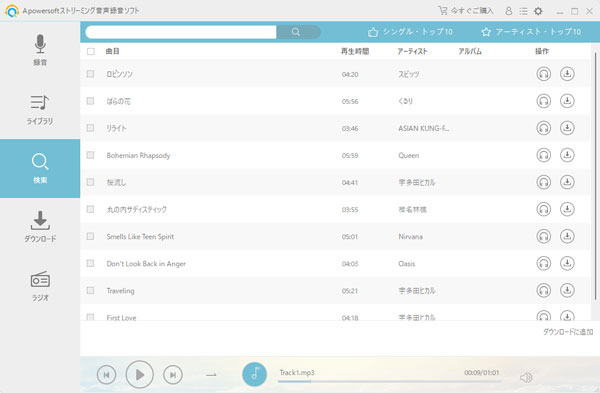
ダウンロードタブでは検索タブから追加した曲をダウンロードできます。「ダウンロード中」と「ダウンロード済」の二つのタブがあります。また、右下に「フォルダを開く」と「設定」の二つのボタンもあります。
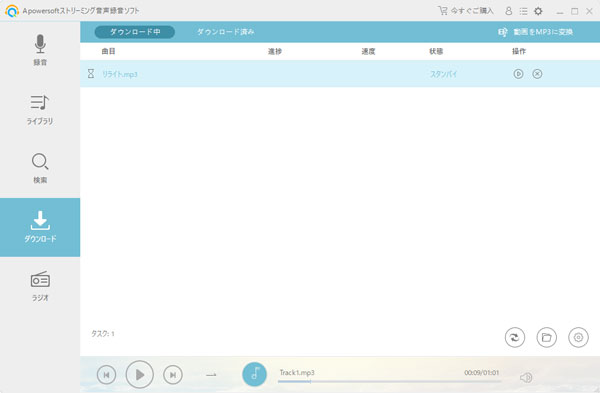
ラジオタブでは数千個以上のオンラインラジオ放送を15ジャンルに分類しています。それぞれを展開すると、細かい分類もあります。World > Japanese の順をクリックすると、日本国内の20個のラジオ放送局も用意されています。ラジオ放送のオンライン再生と録音も可能です。
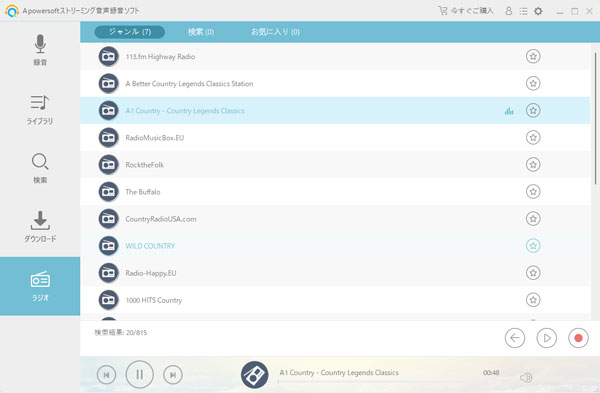
Apowersoftストリーミング音声録音ソフトで満載する音声ツール
Apowersoftストリーミング音声録音ソフトは上記で紹介した機能のほかに、多くの音声ツールも搭載しています。まさにオールインワンの音声ソリューションです。インターフェースの右上にある「≡」ボタンをクリックすると、音声変換ツール、音声編集ツール、音楽をiTunesに転送、動画をMP3に変換、ID3タグ編集ツール、ID3タグ識別子、CDライター、CDリッパーなどのツールが表示されます。各ツールの大体の機能は一目瞭然ですが、ここではこれらのツールを簡潔に紹介します。
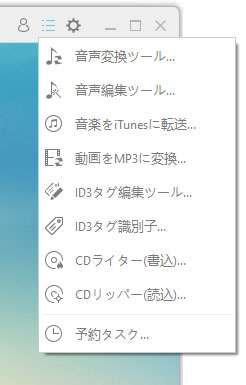
音声変換ツール
Apowersoftストリーミング音声録音ソフトの音声変換ツールは以下の機能が利用できます。また、この機能を利用したら、FLAC MP3変換も非常に簡単に実現できます。
- ローカルの音楽ファイルを変換、MP3、MP2、M4A、WMA、AAC、AC3、FLACとWAVの出力形式に対応
- MP4、WMV、MOV、FLV、3GP、M2TSなど多くの形式のローカルの動画ファイルから音声を抽出
- 複数の音声ファイルを一つに結合、順番の変更に対応
- ID3タグ情報を出力ファイルに保持

音声編集ツール
Apowersoftストリーミング音声録音ソフトの音声編集ツールは以下の機能が利用できます。
- サウンドファイルの波形を分析して、オーディオを編集
- 不要な部分を切り取るか、曲の選択した部分だけを残る
- 開始時間と終了時間を設定、曲をトリミング
- 追加、挿入或いはミックスの方法で曲を切り取り、コピー、および貼り付け
- サイレンスまたはサウンドファイルを挿入
- オーディオトラックを追加し、サウンドファイルとミックスまたは上書き
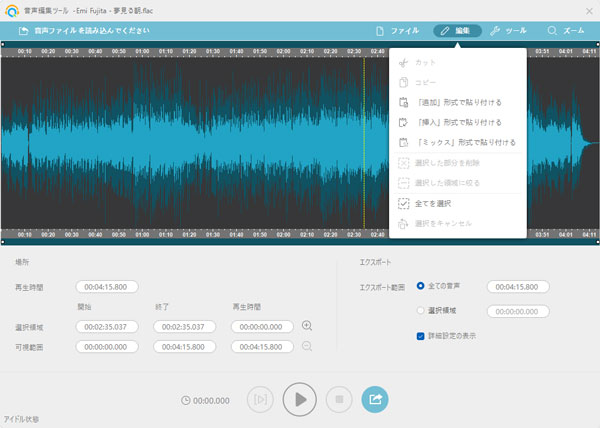
音楽をiTunesに転送
このツールを起動すると、iTunesも自動的に起動されます。iTunesだけを起動して、メニューの「ファイル」>「ファイルをライブラリに追加」を通じて、曲もiTunesライブラリに追加・転送できますが、iTunesが対応できない形式は追加できません。ただし、このツールを利用すると、iTunesが対応できない形式はMP3形式に変換されてから、iTunesに転送できます。
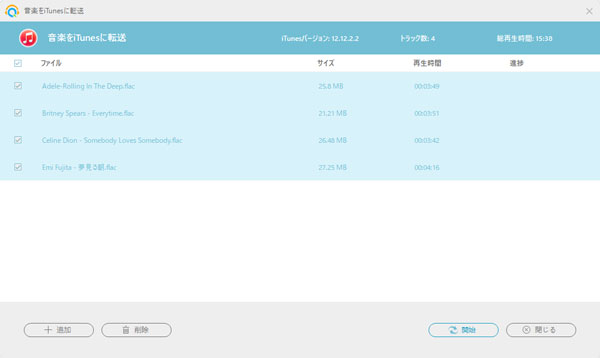
動画をMP3に変換
Apowersoftストリーミング音声録音ソフトはYouTube、ニコ動、DailyMotion、ビリビリ動画など多くのオンライン動画共有サイトでの動画から音声を抽出して、MP3、M4A、WAV、FLACなどとして保存できます。オンライン動画のURLをコピーして、出力形式と品質を指定してから、「ダウンロードに追加」をクリックすると、オンライン動画の音声抽出が始まります。「動画ファイルを変更」をクリックすると、音声変換ツールが表示されて、ローカルの動画の音声を抽出できます。
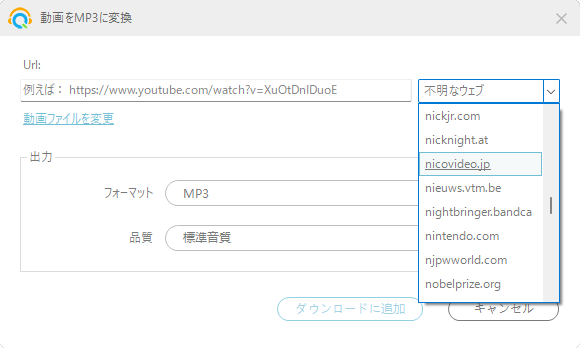
ID3タグ編集ツール
ID3タグ編集ツールは曲のタイトル、アーティスト、アルバム、年などの情報を編集・追加できます。ジャンルの選択またはアートワークの追加・変更も可能です。曲の情報は不完全な場合、またはインターネットからID3タグを取得できない場合、このツールは役立ちます。
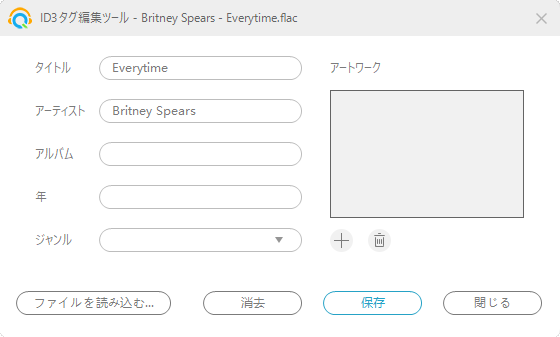
ID3タグ識別子
ID3タグ識別子は曲のタイトル、アーティスト、アルバム、年、ジャンルとアートワークなどの情報をインターネットから取得できます。バッチ処理に対応できます。ID3タグ編集ツールで一つずつ編集することより、ID3タグ識別子のほうが便利です。
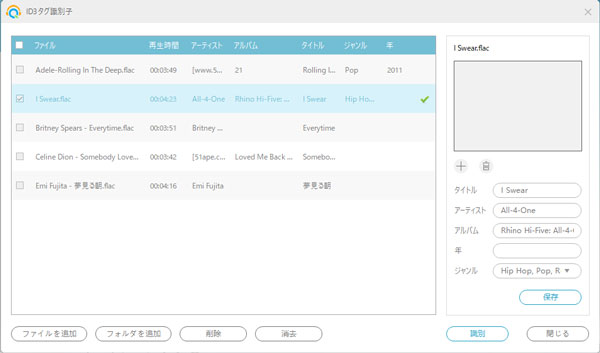
CDライター(書込)
CDライターはMP3、M4A、FLAC、WAVなど異なる音声ファイルをブランクのCDに書き込んで、オーディオCD或いはデータCDを作成できます。曲の順番を簡単に変更できます。
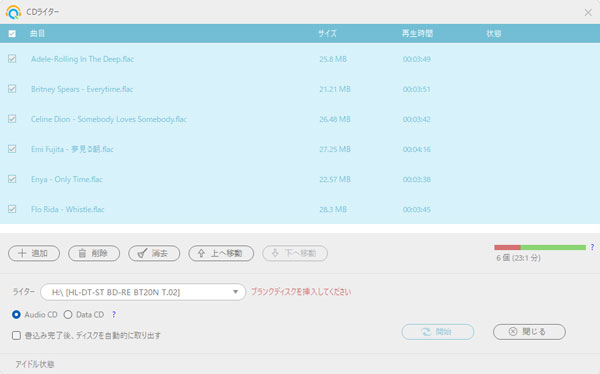
CDリッパー(読込)
CDリッパーはオーディオCDからトラックを抽出して、MP3、M4A、WAVとして保存するツールです。各トラックを別々のファイルにリッピングしたり、すべてのトラックを一つのファイルにリッピングしたりすることができます。曲の情報も保持できます。
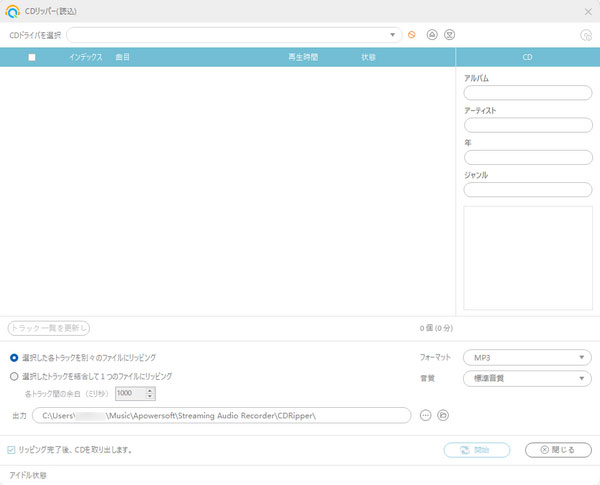
筆者が利用しているUSB型のブルーレイレコーダーなら、ブランクのCDを入れて、オーディオCDの作成に問題がありません。ただし、オーディオCDを入れてリッピングしようとしたら、認識できません。おそらくCDリッパーの機能には一部のドライブに対応していない可能性があります。
Apowersoftストリーミング音声録音ソフトのメリットとデメリット
Apowersoftストリーミング音声録音ソフトは素晴らしい録音ソフトにちがいません。ただし、不足もあります。ここではApowersoftストリーミング音声録音ソフトのメリットとデメリットをリストします。
メリット
- システムサウンドとマイクから録音、様々なソースから録音可能
- 内蔵の音楽検索・ダウンロードによって、無料の音楽をダウンロード可能
- 多くのオンラインラジオの放送を用意、世界中の各ジャンルのラジオの再生・録音が可能
- キーボードショートカット、出力設定、品質など多くの細かい設定を用意
- 音声変換、音声編集、音楽転送、動画の音声抽出、ID3タグ編集、ID3タグ識別、CD書き込み、CDリッピングなど多くのツールを搭載
- 予約タスクに対応、外出の時でも自動的に録音可能
- 非常に使いやすいインターフェース
デメリット
- CDリッパーは一部のブランドのブルーレイ・DVDドライブを認識できない可能性がある
- 一回で複数の動画URLを追加できない
- 公式サイトでの無料体験版には制限が多すぎる、録音・変換は一分間まで
20% OFFでApowersoftストリーミング音声録音ソフトを購入
Apowersoftストリーミング音声録音ソフトの永久ライセンスは6990円ですが、ここでは20% OFFの割引を提供しています。永久ライセンスを購入すると、いつでも無料で最新版にアップグレードできます。
永久ライセンス|元の価格:6990円|20% OFF|割引価格:5592円